Друзья, приветствую! В прошлой статье мы обсуждали альтернативы сервису рассылок Смартреспондер. Одним из вариантов я предложила сервис АвтоВебОфис, объединяющий в себе инструменты для ведения бизнеса в интернете, включая email-рассылки.
Я решила познакомиться с ним детальнее. Начав обновлять свой комплект для набора подписчиков, я уже переделала странички подписки, которые были с формой сбора контактов от Смартреспондера, под Автовебофис. Далее буду обновлять уроки по настройке этих страничек – поэтому начала разбираться, как работать с данным сервисом, как создавать в нем рассылки, автоматические серии писем, как генерировать подписные формы и как менять идентификаторы этих форм в готовых шаблонах лендингов. Протестировала путь подписчика – от заполнения форм до получения писем, проверила, как это все выглядит, как доставляются письма, ну и оценила сам интерфейс и возможности сервиса.
Поэтому считаю, что его можно использовать, в том числе новичкам. Несмотря на то, что здесь нет полностью бесплатного аккаунта, цены на тарифы довольно доступные. Есть бесплатный тестовый период 14 дней.
Важно! У сервиса изменился интерфейс и тарифы. Минимальный тариф составляет 480 рублей в месяц. При базе контактов до 5000 человек, количество отправляемых писем в рассылку не ограничено.
Ну а теперь перейдем к инструкции по созданию рассылки с серией писем, группы подписчиков и формы подписки на сервисе Автовебофис.
Инструкция в видеоуроке (обновлен 25.07.2017):
Регистрация и создание магазина
Начинается все с регистрации на сервисе по адресу. Вы нажимаете на кнопку «Регистрация», заполняете все необходимые поля. После чего на ваш почтовый ящик придет письмо со ссылкой подтверждения, а затем — с данными для входа в ваш аккаунт Автовебофис.
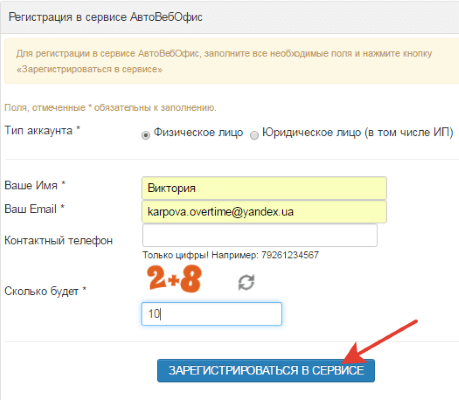
Далее, авторизовавшись в аккаунте, создаете свой первый магазин в системе. Для этого нажимаете на одноименную кнопку и заполняете данные по примеру на скриншоте:
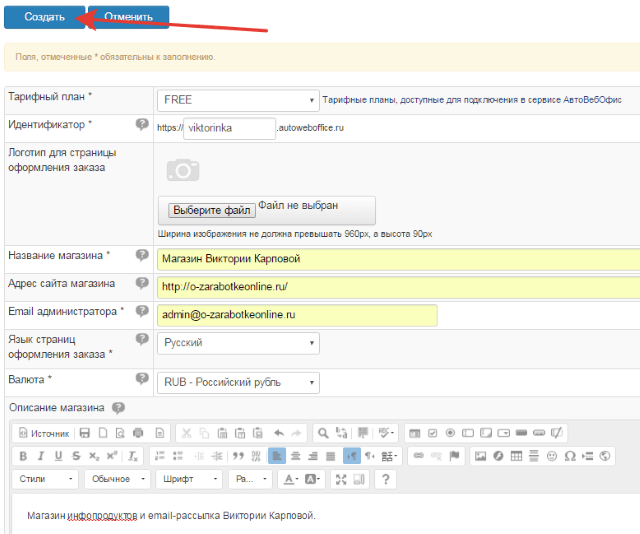
Выбираете тарифный план, придумываете идентификатор (адрес, поддомен) для своего магазина. Загружаете логотип. Указываете название (оно будет фигурировать в письмах подписчикам в имени отправителя), адрес своего сайта, почту для обратной связи (она будет указываться в поле «от кого» в письмах), выбираете язык и валюту своего магазина. Также можете заполнить описание (это необязательно). После чего жмете «Создать». В любое время вы сможете зайти в настройки и отредактировать эти данные.
Да, у меня получилось так, что когда я создавала первый магазин в браузере Гугл Хром – он почему-то не создавался (возможно, мешало что-то из расширений в браузере). Поэтому я попробовала создать магазин в Хроме, но в режиме инкогнито, и все получилось. Далее уже работаю со своим магазином с обычного режима. Если у вас, вдруг, будет подобная ситуация – просто создайте магазин в другом браузере или тоже через режим инкогнито.
О том, что магазин создан, вы получите письмо на почту. Также он отобразится в разделе «Мои магазины» в АвтоВебОфисе. Чтобы попасть внутрь и продолжить работу, нажмите по кнопке «Войти в магазин».
Добавление группы подписчиков
Для настройки рассылок перейдите в раздел «Рассылки». Вы увидите подсказки, что вам нужно сделать по шагам.
Итак, начнем с группы подписчиков, где также настраиваются письма и страницы подтверждения подписки, а также первое письмо, которое приходит подписчику, и в нем мы отдаем обещанную бесплатность.
Зайдите в подраздел «Создать группу подписчиков»:
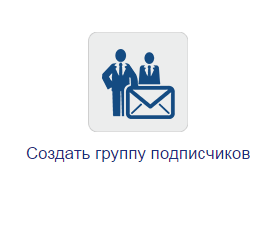
Еще раз нажмите на кнопочку «Создать».
Укажите название для группы (у меня по названию бесплатности, под которую я настраиваю эту рассылку) и коротенькое описание.
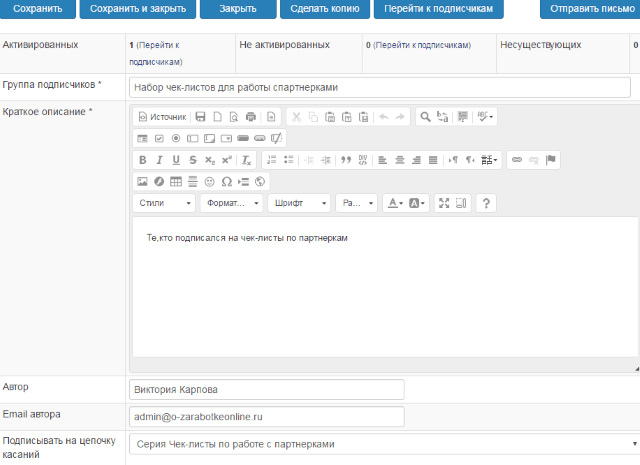
В поле «Автор» и «Email автора» — данные от правителя. Так как рассылку буду отправлять я, то и ввожу свои данные. Еще раз напомню, что почту лучше использовать доменную, для которой вы настроили подпись dkim, что положительно скажется на доставляемости ваших рассылок. Письма, отправляемые с бесплатных ящиков yandex¸ gmail и т.д., имеют большую вероятность попадать в спам.
Поле «Цепочка касаний» пока оставляйте пустым, к нему мы вернемся позже, после того, как создадим эту самую цепочку касаний (то есть, серию писем для этой группы).
Ниже вы можете отредактировать заголовок и текст письма с просьбой подтвердить подписку. Или оставить его без изменений.
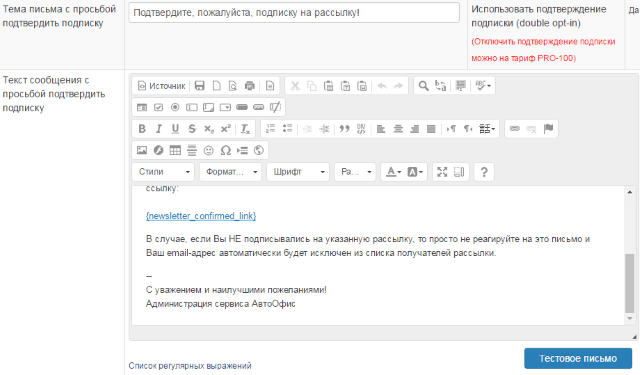
Вкладка «Список регулярных выражений» содержит переменные, которые можно подставлять в письмо. Например, название рассылки. Рядом есть кнопка «Отправить тестовое письмо» — то есть получить его на свой ящик и проверить, как оно выглядит.
Далее идет письмо после подтверждения подписки – то самое, где мы отдаем бесплатность, на которую подписался человек, или ее первую часть (если вы разбиваете материал на небольшие порции, и каждую новую даете в следующем письме). Тут же можно добавить ссылку на страничку с недорогим платным предложением, которое хорошо дополняет ваш бесплатный продукт.
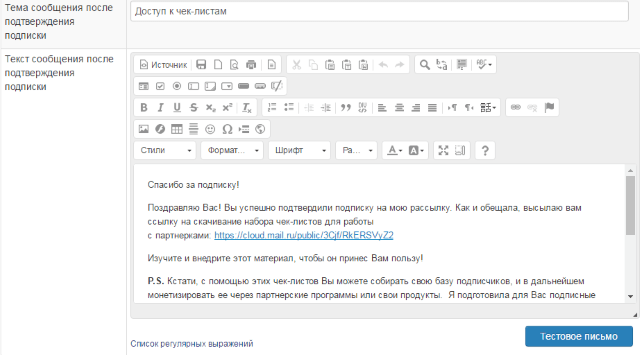
Помимо письма, есть возможность настроить и страничку с просьбой подтвердить подписку. Обычно на таких страницах пишут коротенькую инструкцию, что человеку нужно сделать дальше – зайти в свой потовый ящик, открыть письмо от вас, нажать на ссылку подтверждения. На нее будет происходить переадресация после выполнения определенного действия – в данном случае после заполнения подписной формы.
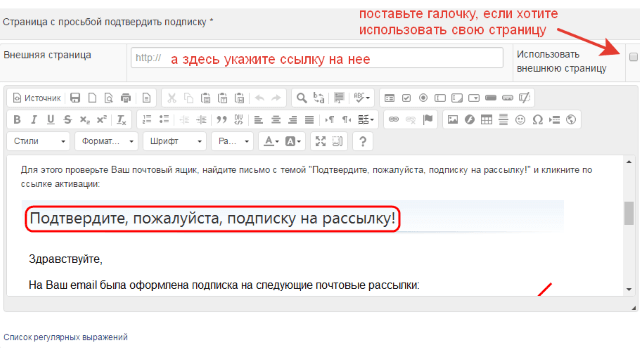
Это полезный инструмент, так как не все понимают этот механизм, из-за чего начатое не доводится до конца, вы так и не получаете активированного подписчика, а человек – обещанную бесплатность.
Можно использовать стандартную страницу сервиса, подкорректировав текст и скриншот. А можно и вовсе сделать страничку в своем индивидуальном стиле, поставив галочку напротив «Использовать внешнюю страницу» и указать ссылку на нее.
Такая же возможность существует и для страницы успешного подтверждения подписки. Самый простой вариант — просто продублировать на ней текст письма, где мы отдаем бесплатность + делаем недорогое платное предложение.
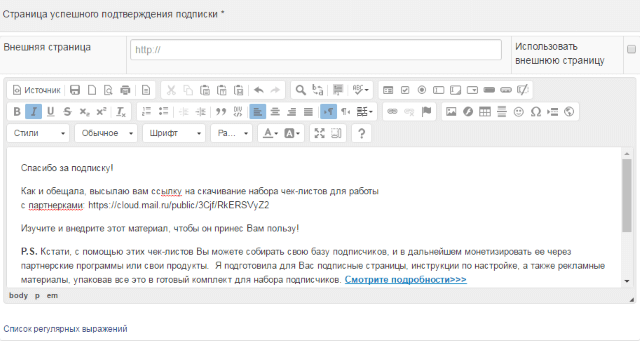
Есть также страница «Уже подписан на рассылку» — пока не поняла, когда именно она приходит и обязательно ли ее оставлять…
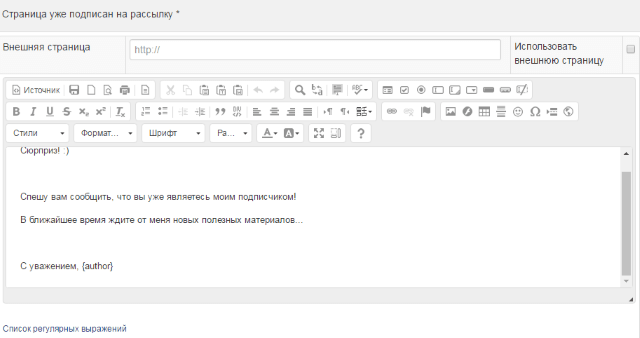
Ну и страница с информацией после отписки, которую вы также можете редактировать.
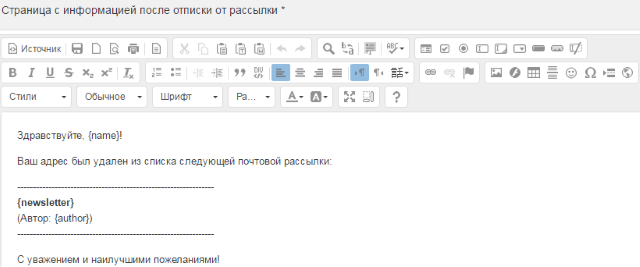
После того, как все заполните и настроите, нажимайте на кнопку «сохранить». Группа подписчиков добавится и отобразится в списке ваших групп. Нажав по ее названию, вы сможете ее редактировать.
Создание формы подписки
Следующим шагом создадим форму подписки и привяжем ее к данной группе подписчиков. Для этого снова кликаем по разделу «Рассылки» вверху и переходим в подраздел «Создать форму подписки». Нажимаем на кнопку «Создать».
Нужно указать название формы (для себя, чтоб ориентироваться, на что подписывает данная форма). Выбрать группу подписчиков, которую вы создали предварительно. Описание заполнять не обязательно. Канал рекламы (аналог каналов подписки на Смартреспондере) пока рассматривать не будем, чтоб не затягивать статью до бесконечности.:) Просто оставьте это поле как есть, сам инструмент настраивается в другом месте – раздел «Маркетинг».
Ну а ниже вы просто настраиваете внешний вид формы, как вам нужно, пользуясь доступными инструментами. Можно играть с цветом элементов, шрифтами, фоном, добавлять тот или иной элемент и т.д. Наглядней показала в видеоуроке, чтоб не растягивать статью.
Настроив форму, вы можете скопировать ее код, нажав на кнопку «Получить код формы». Этот код вы добавляете туда, где хотите собирать контакты – на подписную страницу, блог и т.д.
Не забудьте сохранить созданную форму на сервисе АвтовебОфис, нажав на кнопку «сохранить». Она отобразиться в списке ваших форм и вы сможете отредактировать или удалить ее в любой момент.
Создание цепочки касаний (автоматической серии писем)
Теперь поговорим о цепочке касаний (серии писем, которая создается для дальнейших взаимодействий с подписчиками). Настраивается она в разделе «Цепочки касаний». Перейдя в него, заходим в одноименную вкладку и кликаем по кнопке «Создать».
С направлением цепочки пока заморачиваться не станем, просто выбираем «основное» по умолчанию. Называем цепочку в соответствии с рассылкой (группой подписчиков), под которую мы ее настраиваем. Сохраняем.
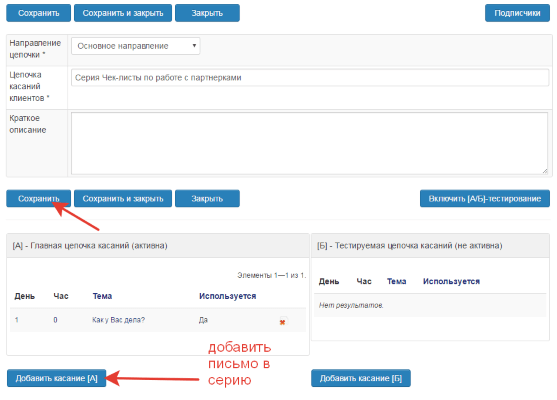
Дальше нужно добавить касание (письмо) в цепочку. Для этого служит кнопка «Добавить касание [A]». Сейчас нас интересует только этот столбец. Столбец справа предназначен для сплит-тестирования разных вариантов писем – это пока тоже не главное, поэтому опустим.
Пример создания письма на скриншоте:
Чтобы серия начала работать, нужно обязательно поставить галочку «Используется». Затем настроить время отправки. В поле «День» указываем, через сколько дней будет отправлено данное письмо подписчику. 1 день = суткам. В моем примере первое письмо этой серии будет отправляться через сутки после подписки и получения первого автоматического письма с бесплатностью.
Если вы хотите отправить письмо скорее, тогда используйте поле «Часы», например, указав цифру 2 – то есть, через 2 часа, а там где дни, поставьте 0. Далее указываете заголовок и текст письма. Редактор здесь, по сути, ничем не отличается от Смарта или Джастклика. Чтобы добавить в письмо анкорную ссылку (ссылку в текст), выделите нужный фрагмент текста и нажмите на цепочку.
Внизу указывается имя и адрес отправителя. Также имеется список регулярных выражений (переменных с данными подписчика – имя, фамилия, емейл и прочее).
По аналогии создаются и следующие письма в серии. Чтобы вернуться к созданию следующего письма, нажимайте на кнопку «Сохранить и закрыть».
Теперь, чтобы привязать данную серию к нашей группе подписчиков, возвращаемся в раздел «Рассылки» — «Группы подписчиков» — открываем нужную группу (клик по названию).
И в поле» Подписывать на цепочку касаний» из списка выбираем нашу серию. Сохраняем изменения в группе!
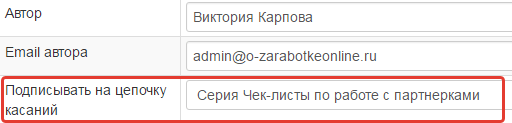
Отправка периодических писем подписчикам
Помимо автосерии, которую подписчик получает после подписки на вашу рассылку, вы можете отправлять письма вручную, когда есть такая необходимость. Например, сообщить какую-то новость, поделиться полезной информацией, порекомендовать новый партнерский продукт и т.д.
Для этого переключитесь со вкладки «Группы подписчиков» на вкладку «Рассылки». Нажмите на кнопку «Создать».
Выберите группу подписчиков, для которой хотите отправить письмо. Можно выбрать одновременно несколько групп, поставив соответствующую галочку. Укажите тему и текст вашего письма.
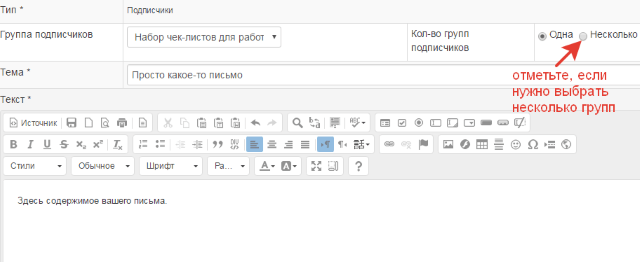
Имя и адрес отправителя подставляются автоматически. Далее можно указать дату и время отправки письма, если хотите сделать отложенную отправку.
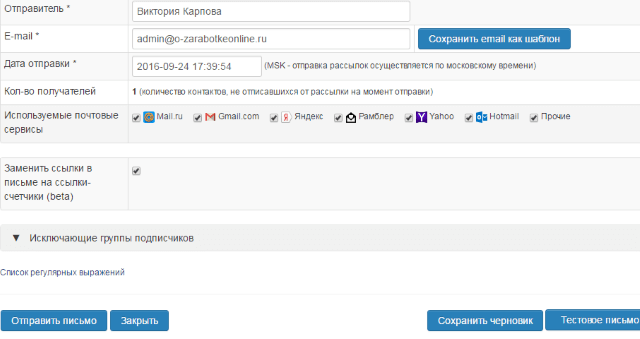
Галочки напротив всех почтовых сервисов выставлены автоматически, если нужно исключить какие-то ящики, то просто снимите галочку.
И также поставьте галочку для учета кликов по ссылкам из письма, чтобы собирать статистику.
Ниже можно задать исключающие группы подписчиков. Отправить тестовое письмо себе, сохранить как черновик. И кнопкой «Отправить» отослать письмо своим подписчикам.
Через некоторое время после отправки вы сможете наблюдать статистику – сколько писем доставлено, сколько открыто, сколько отписок и т.д.
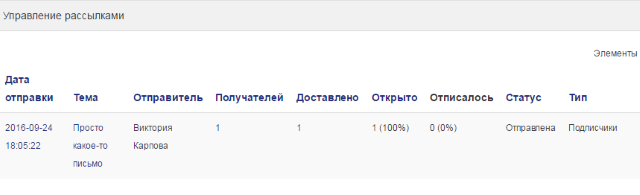
Друзья, в этой статье мы рассмотрели основные моменты создания и функционирования рассылки на сервисе Автовебофис. При этом статья итак получилась огромной.:) Здесь очень много разных инструментов и настроек, в коих еще предстоит разобраться. Для этого рекомендую пользоваться инструкциями, которые есть на сайте сервиса, а также обращаться в службу поддержки, если что-то не получается или непонятно.
Надеюсь, моя инструкция была полезной для тех, кто собирается вести рассылки на платформе АвтоВебОфис. Если остались вопросы, пишите в комментариях – с радостью отвечу. ![]()
Желаю успехов!
С уважением, Виктория Карпова
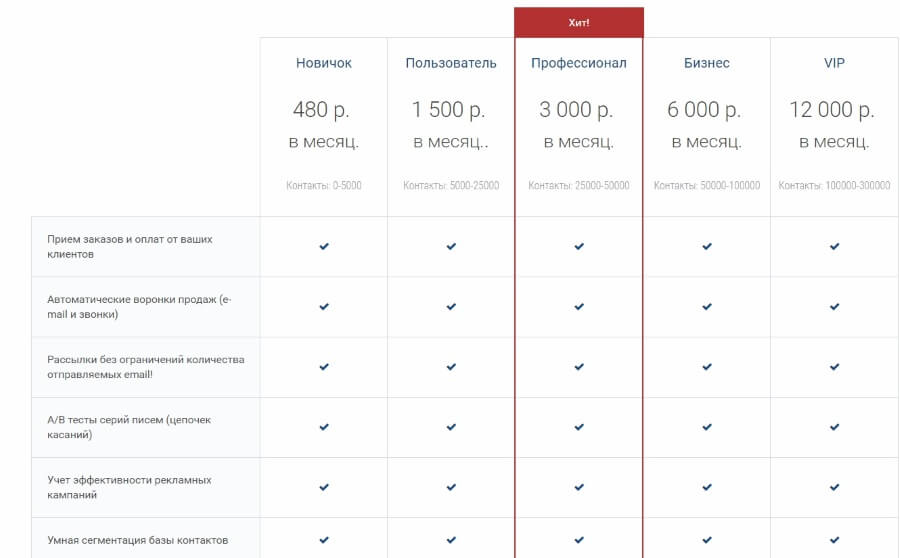
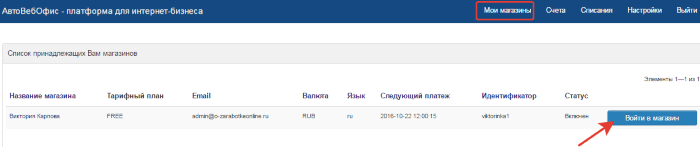

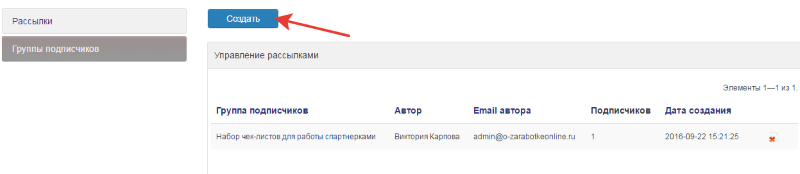
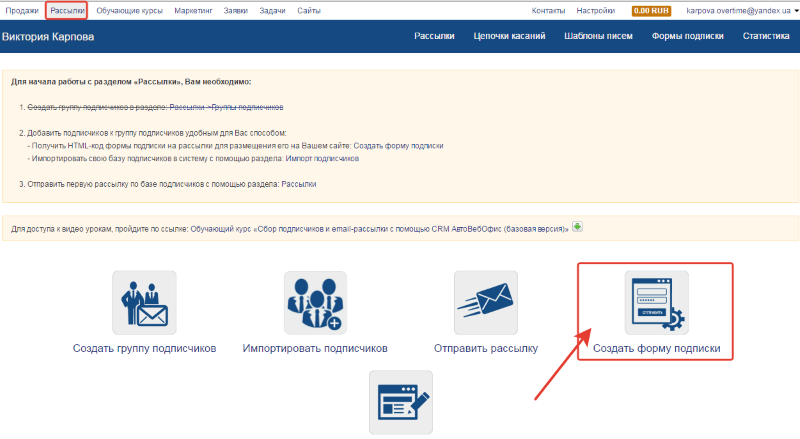

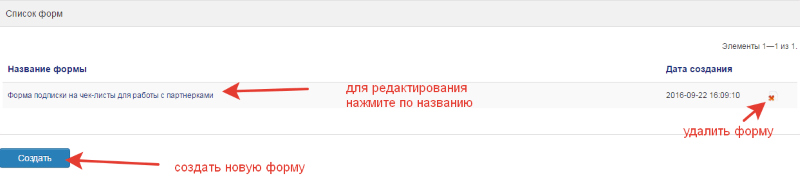
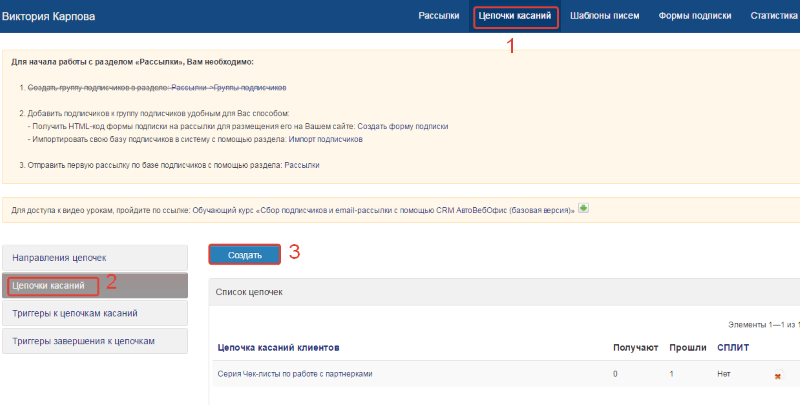
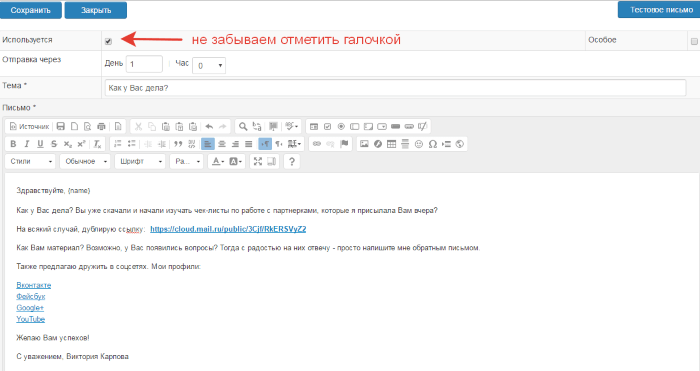
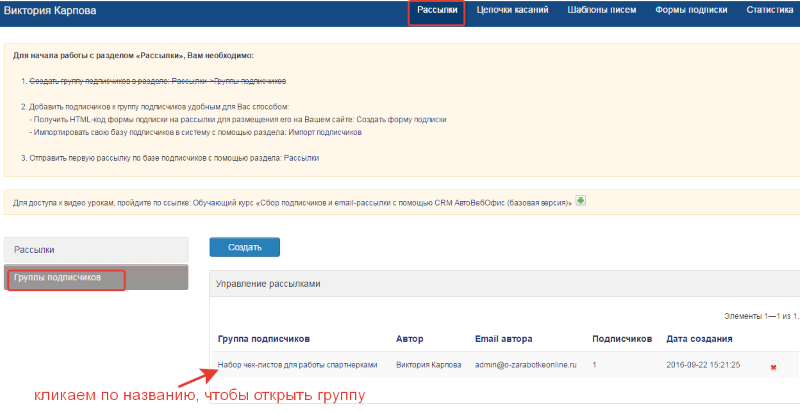




Виктория вы просто редкий человек. Так всегда обстоятельно и не торопясь объясняете. Всегда восхищаюсь вами.
Спасибо, Татьяна!:)
Вика, привет! Это не статья должна была быть, а практический мануал по работе в этом сервисе, это ж просто готовый инфопродукт за подписку! Ты как всегда все по полочкам разложила, вот только где ж была эта статья пару дней назад? ))) мне пришлось одному клиенту настраивать комплект именно под этот сервис рассылок, так срочно изучал все компоненты методом научного тыка )))
Привет, Дима. Пару дней назад статья была в разработке.:) Меня занесло и вот аж больше 10 000 зн. получилось, долго писалась. Знаю, не советуют такие простыни строчить, единицы это только прочитают. Но вот хочется (пусть единицам), чтоб по максимуму упростить процесс настройки рассылки на Автовебофис, понятно и наглядно объяснив.
Дмитрий, Вы правы! Я только «пробежалась» по статье и сразу пришла мысль — упаковать материал и собирать базу подписчиков. Тем более, что сейчас многие в поисках сервиса на замену Smartresponder. Сегодня уже поздно, а завтра на буду изучать статью. JastCklic пока дороговат для меня, поэтому буду начинать с AutoWebOffice. А Виктории огромное спасибо за статью — беру в закладки.
Вика здравствуйте! Материал классный. Вот я еще не определился джаст или автовебофисс. Что посоветуете. Спасибо за ранее. С ув. Юрий!
Я сама еще думаю. Но скорее всего, перейду на Джастклик. А на втором «женском» блоге возможно буду вести рассылки в Автовебофисе. Заодно, и сравню.:)
После кучи блогов с тоннами воды и мизерными статьями просто приятно видеть многа букафф )))
Сейчас после полутора годов тишины решил снова реанимировать ИБ, пилю лендинги, пишу статьи, а вот с рассылкой беда, раньше делал на смартреспондере, попробую обязательно, спасибо
Конечно, по-любому дешевле Джастклика, на котором я уже 3 года. Как-то не поднимается рука менять. А о собственном сервисе рассылок на Вордпресс не задумывались?
Обсуждался в комментариях к предыдущей статье и такой вариант. Я его пока для себя не рассматриваю.:)
Очень интересная статья, настоящая инструкция, прямо бери и делай. Но есть серьезный вопрос. Или никто его не видит или я что-то не понимаю. Прошу пояснить, так как именно в этих вопросах я полный новичок.
Итак открываю страницу https://autoweboffice.com/tarify и читаю, что
» * Все дополнительно подключенные к магазину платные модули — «Партнерская программа», «Личный кабинет», «Call-центр» и т.д. — оплачиваются отдельно согласно тарифам».
Смотрим ниже тарифы — за партнерскую программу тариф 300 руб, за личный кабинет — 1500 руб/ Что получается? Предполагаю, что в личном кабинете собирается Статистика, без статистики нет бизнеса. Получаем: 30 руб за рассылки + 300 руб за партнерские программы + 1500 за личный кабинет = «страшные» деньги, дороже всех остальных сервисов.
Что неправильно в описанном выше?
В данной статье я рассматривала Автовебофис только в контексте рассылок, без настройки приема оплат, партнерки и проч. На Смарте этого всего тоже не было, что не мешало использовать другие сервисы для данных целей. Тот же Глопарт, Е-автопэй и т.д. Да, многие привыкли к сервисам, где все это сразу. Тогда да, можно другие сервисы и подешевле поискать…
Личный кабинет, как я поняла из общения со службой поддержки — это немного другое, не тот, где находятся все данные и статистика автора, а личный кабинет для клиента. Как-то на закрытых сайтах, где участники обучающей программы могут регистрироваться — и им открывается доступ к материалам, которые находятся на этом сайте. Что то такое…
Понятно. Благодарю за разъяснения. Думаем и ищем дальше. Но теперь есть вариант с рассылками на автовебофис, после вашей статьи он не страшен.
Втктория отличный пост!!! Просто супер и никакая это не простыня. Не каждый сумеет так все четко расписать как ты. Грамотно получилось. Надо будет протестить этот сервис, так скажем узнать что это за зверь и с чем его едят )))
Как то хотел лично для себя сделать типа сервиса рассылок, с подпиской и отпиской, ну и с личным кабинетом для подписчиков, а то цены кусались у таких сервисов сильно, а так для себе бесплатно. Пару месяцев назад типа демо сделал вроде нормально работает. Но есть одно но… Если к примеру на обычном хосте, тот же таймвеб, то там можно только примерно 2000 писем в сутки, если память не изменяет, ну а если больше, то тут уже нужен выделеный сервак. Ну времени нет и забросил его разработку.
А так все таки статья КЛАСС!!! Теперь хоть методом тыка мучать голову не надо.
Пошагово настроил свою первую рассылку в этом сервисе. Спасибо за четкую инструкцию.
А продолжение будет?
Здравствуйте, Игорь. Какое именно продолжение нужно? Что конкретно рассмотреть? Будет время, конечно изучу и сделаю урок:)
Виктория, спасибо за Ваш труд! Статья для меня — в тему, как инструкция к применению. Помогаете развиваться новичкам.
Виктория, мне этот сервис нужен только для рассылки. Сколько мне придется платить в месяц, если выбрать самый дешевый тариф?
30 руб.в месяц за магазин. На этом сервисе он нужен в любом случае, даже если вы только будете вести рассылки, так как настройка рассылки и отправка писем осуществляется через магазин.
Виктория, добрый день! Очень хорошая статья!
А АвтоВебОфис сейчас продолжает работу в РФ?
Здравствуйте, продолжает. Только данная статья не актуальна, так как там теперь другой интерфейс и принцип создания воронки с серией писем.
Большое спасибо за ответ!
А какой рассыльщик вы бы сейчас порекомендовали, который позволяет создавать не просто серии писем, но и сложные автоворонки? Ну и цена была бы умеренная :)
Автовебофис, Джастклик — цена в пределах 1000 р./месяц
Еще раз бльшое спасибо!
Добрый день, Виктория!
Большое спасибо за статью. По мне так совсем она небольшая. Люблю, когда всё излагают подробно и ясно. Тем не менее возникли два вопроса.
1. Дата публикации статьи 2016 год. Не потеряла ли она свою актуальность в 2023? И нет ли у Вас обновлённой версии статьи?
2. Где можно так же подробно посмотреть особенности рассылки в Email, ВК и Телеграмм в Автовебофисе?
Спасибо. Владимир.
Здравствуйте, да информация в статье устарела, так как с тех пор в Автовебофисе много нового появилось. Новых материалов по этому сервису у меня нет, могу рекомендовать коллегу кто им активно пользуется и в курсе всех новинок там, Александр Бакин, у него вроде даже раньше отдельный курс был по этому сервису, вы можете зайти на его сайт и спросить, что у него сейчас есть из материалов по Автовебофису: https://p.likens.ru/bakins. Также на самом сервисе Автовебофисе есть разделы «Мастер-классы» и «Помощь» — инструкции по разным функциям сервиса.